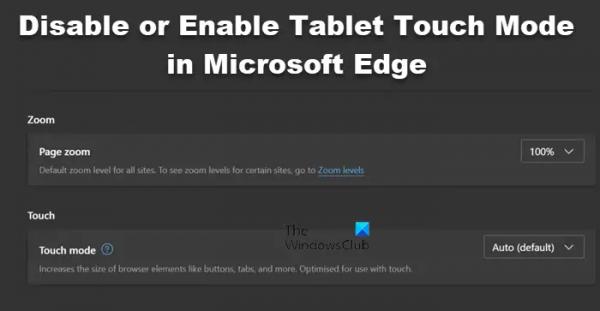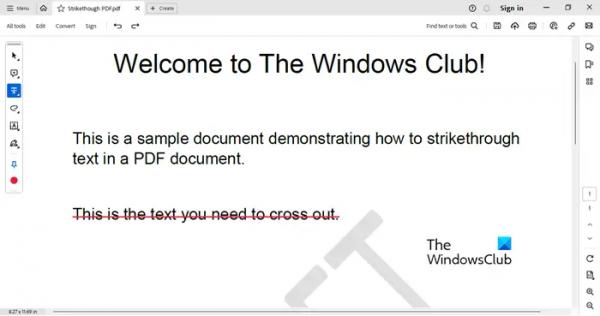Microsoft стремится улучшить работу пользователей на устройствах с сенсорным экраном. Они включили режим планшета в Windows и сделали то же самое для браузера Edge. В этом посте мы узнаем, как отключить или включить сенсорный режим планшета в Microsoft Edge.
Отключите или включите сенсорный режим планшета в Microsoft Edge
Сенсорный режим в Microsoft Edge позволяет браузеру увеличивать размер и выравнивать все содержимое страницы, чтобы пользователь планшета не отчуждался от мира ноутбуков и настольных компьютеров. В настоящее время он доступен в сборках Edge Dev или Canary, но скоро будет развернут.
Чтобы включить режим Tablet Touch в Microsoft Edge:
Программы для Windows, мобильные приложения, игры — ВСЁ БЕСПЛАТНО, в нашем закрытом телеграмм канале — Подписывайтесь:)
- Запустите Edge, нажмите на три точки и выберите «Настройки» из списка.
- Перейти к Появление вкладка на левой панели.
- Искать Трогать в разделе «Настроить внешний вид».
- Изменить Нажмите для режима «Авто» (по умолчанию). или На чтобы включить эту функцию.
- Наконец, закройте «Настройки» и перезапустите Edge.
Когда вы включите сенсорный режим, вы заметите, что пространство между кнопками увеличивается, а пользовательский интерфейс будет дополнять сенсорный экран. Если вы хотите отключить его, перейдите в те же настройки, но на этот раз измените Сенсорный режим на Выкл.
Вот и все!
Читайте: Windows зависает в режиме планшета
Как включить сенсорный экран в Microsoft Edge?
Microsoft представила сенсорный режим в Edge 115.0.1851.0 и более поздних версиях. Однако на данный момент эта функция доступна в версиях Edge для Canary и Dev. Если у вас есть эти версии, перейдите к Настройки > Внешний вид > Сенсорный режим > Сенсорный режим. и настройте эту функцию. Вскоре он будет выпущен в версии Edge Stable.
Читайте: Как включить экранную клавиатуру в режиме киоска в Windows?
Как включить или отключить сенсорный экран?
Если вы хотите включить или отключить сенсорный экран, вам необходимо настроить Отключите сенсорный ввод планшетного ПК настройка в винде.
Читать дальше: остановить автоматическое переключение Windows 10 в режим планшета.